在日常办公使用 Excel 表格时,排序功能很常见,但按自定义的指定内容顺序排序会稍复杂些。下面详细介绍两种实现 Excel 表格数据按照指定内容顺序排序的方法。
方法一:自定义排序
1. 准备自定义序列
首先,打开 Excel 表格。找到包含指定顺序内容的单元格,比如要按照职员的特定顺序排序,就选中这些职员名字所在的单元格。按【Ctrl + C】复制这些内容。
接着新建一个 Word 文档,在文档中单击鼠标右键,选择【粘贴选项】-【只保留文本】。这样做是为了去除 Excel 中的格式,只保留文本内容。然后按【Ctrl + A】全选粘贴后的内容,再按【Ctrl + C】复制这些文本内容。这一系列操作的目的是准备好一个纯文本格式的自定义序列,用于后续在 Excel 中定义排序顺序。
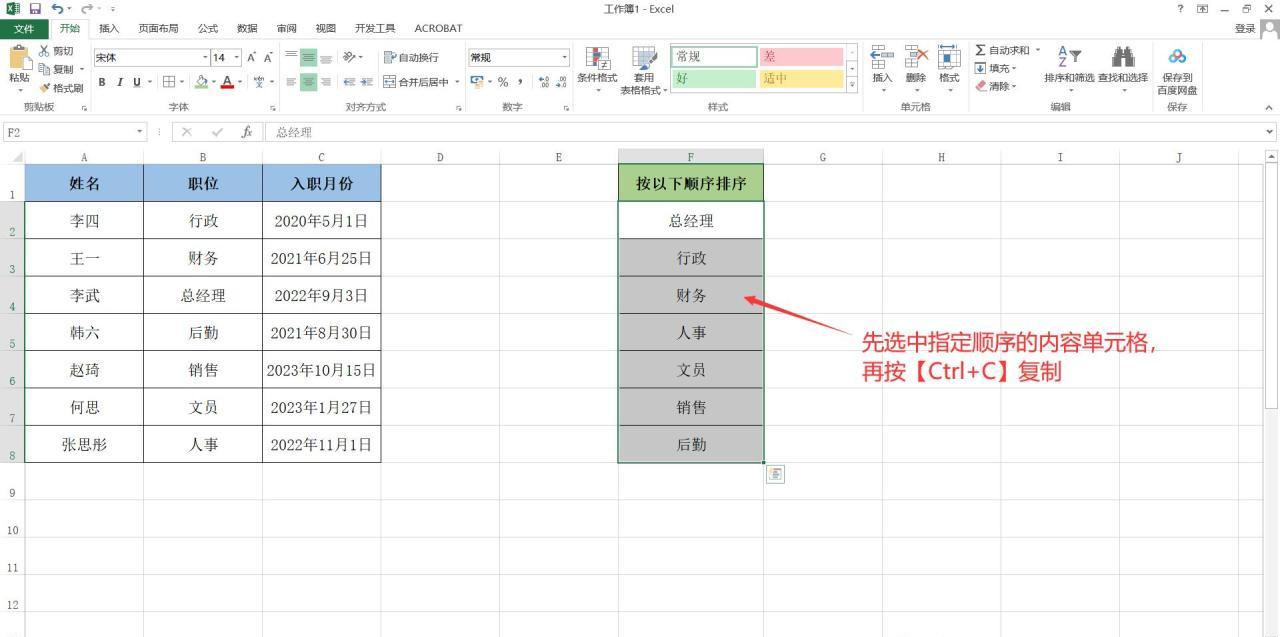
图1
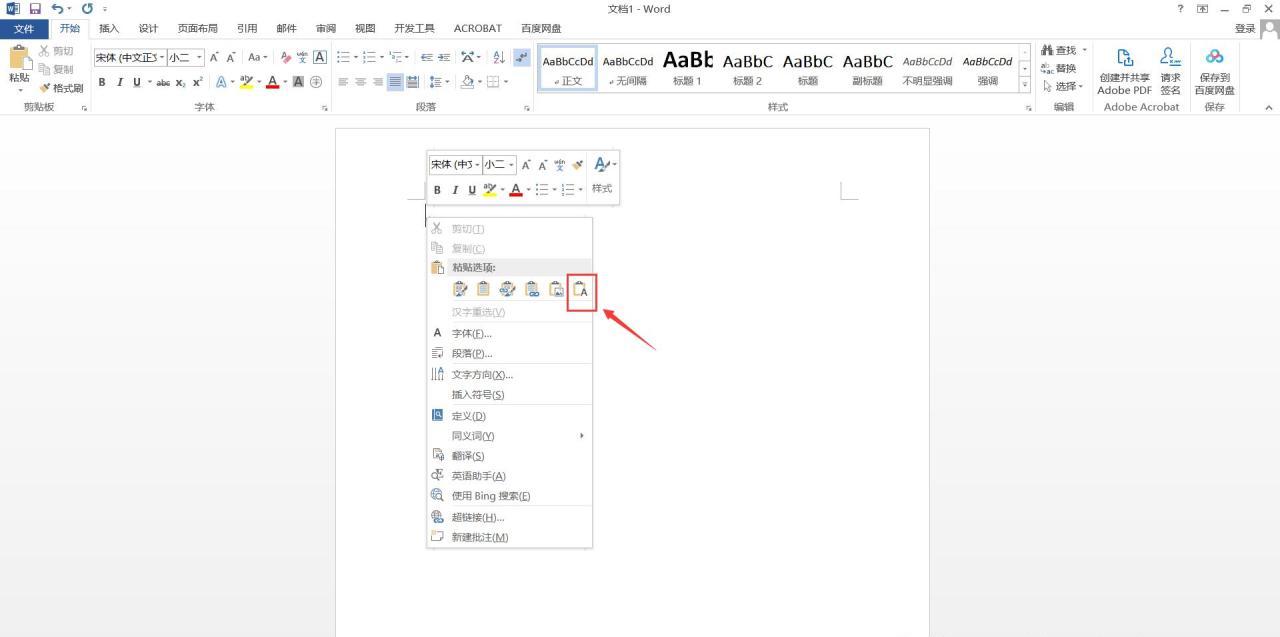
图2
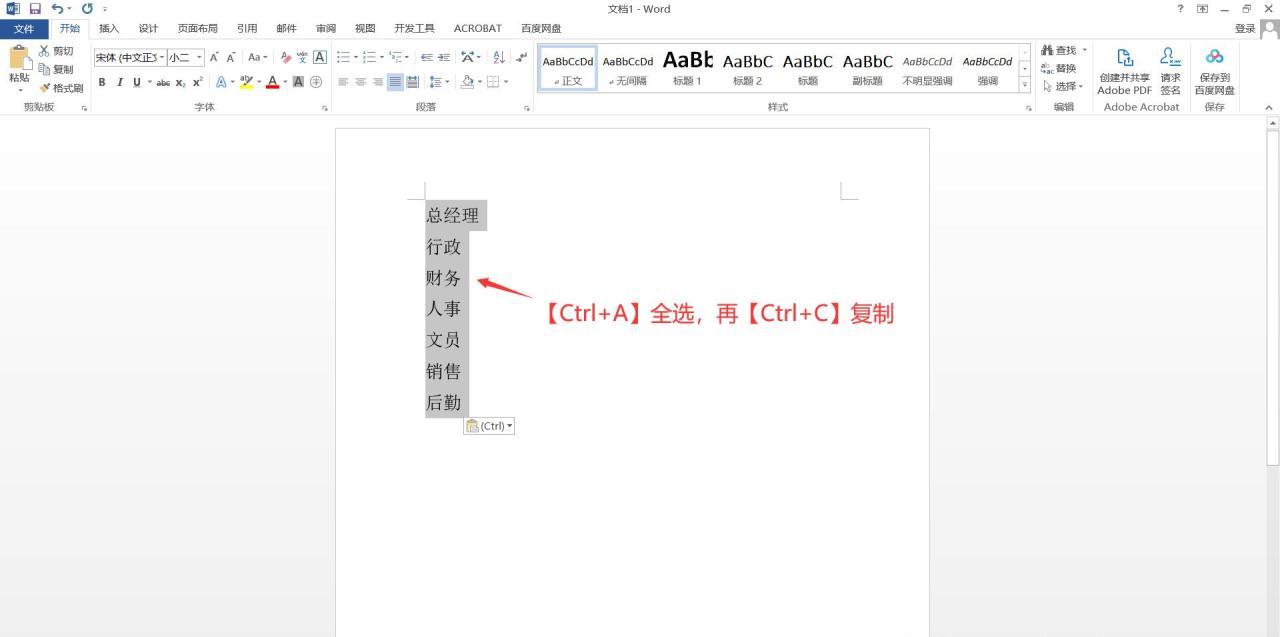
图3
2. 打开排序对话框
在 Excel 表格中,用鼠标单击表格中的任意一个单元格,这是为了让 Excel 识别要排序的数据范围。然后点击【数据】-【排序】,此时会弹出 “排序” 对话框。这个对话框是进行排序设置的关键窗口。
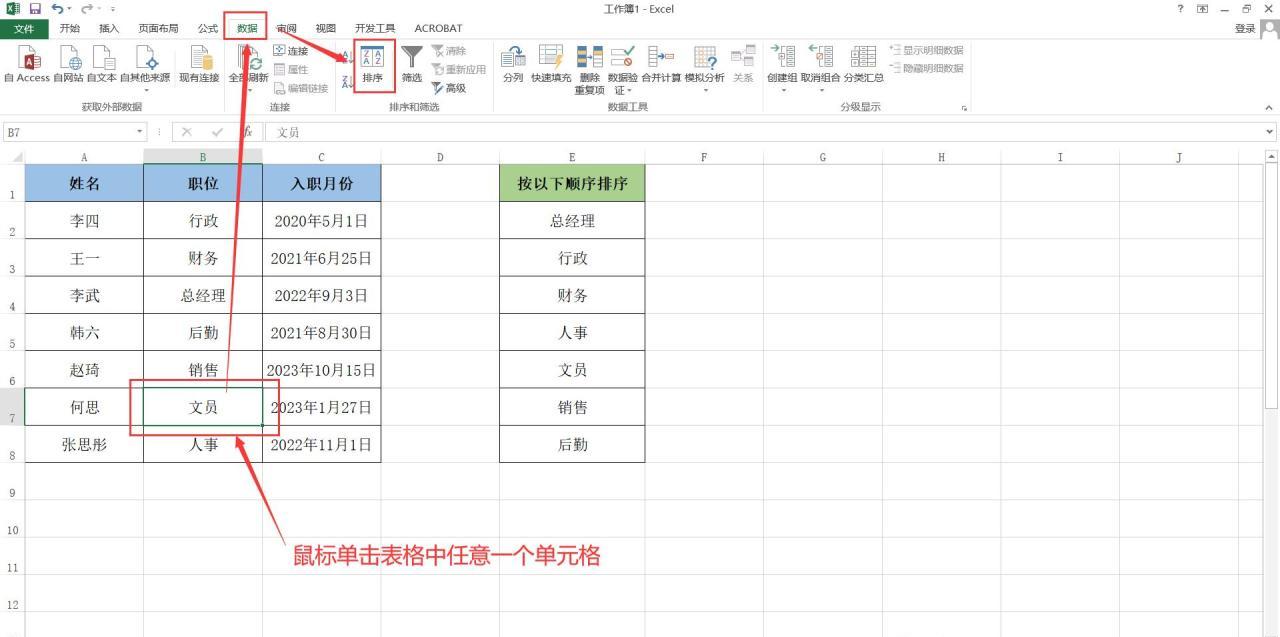
图4
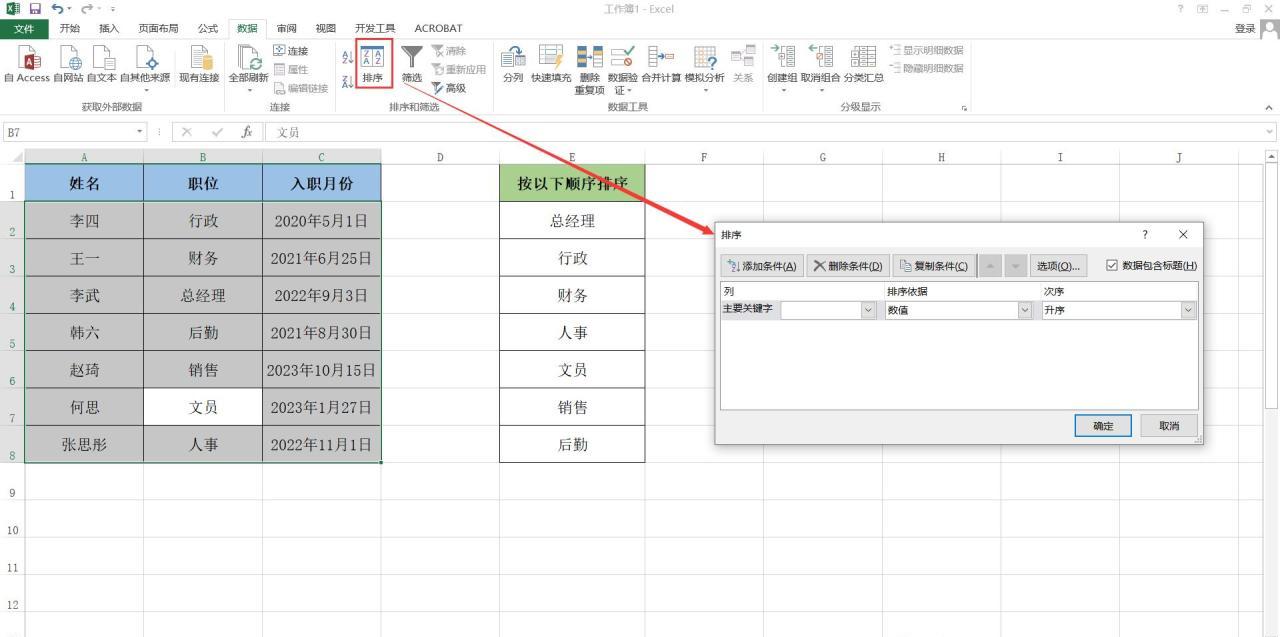
图5
3. 选择主要关键字和自定义序列
在 “排序” 对话框中,将 “主要关键字” 选择为需要按照指定顺序排序的项目名称,例如 “职员”。然后把 “次序” 选择为 “自定义序列”,这样会打开 “自定义序列” 对话框。这个对话框用于添加我们之前准备好的自定义排序序列。
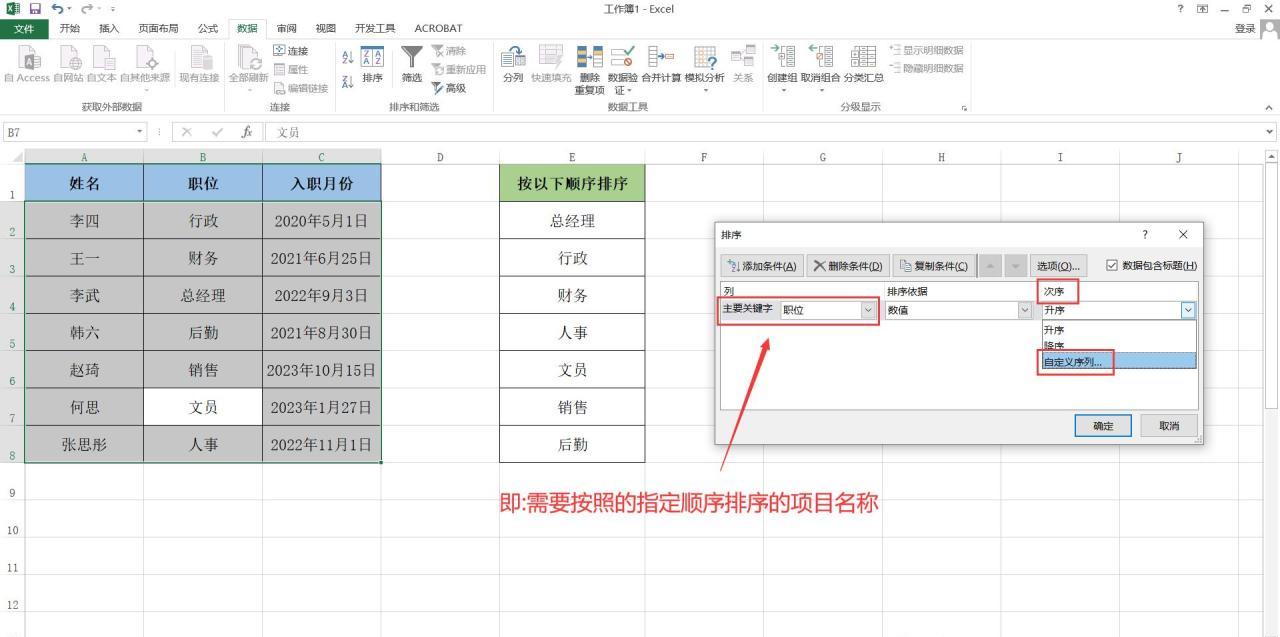
图6
4. 添加自定义序列并完成排序
在 “自定义序列” 对话框中,将第一步复制的排序文本粘贴到 “输入序列” 框中,然后点击【添加】,此时该序列会被添加到 “自定义序列” 框中。最后依次点击【确定】-【确定】,Excel 表格就会按照刚刚添加的指定内容顺序重新进行排序。通过这种方式,可以让表格数据按照我们期望的特定顺序排列,方便查看和分析数据。
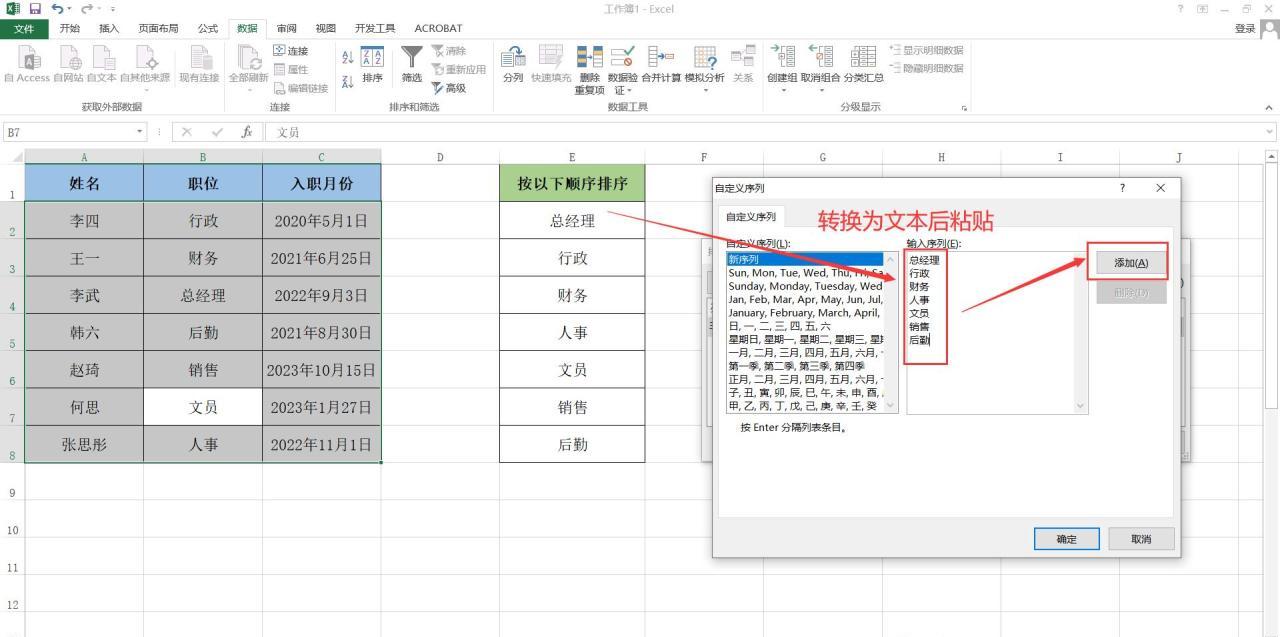
图7
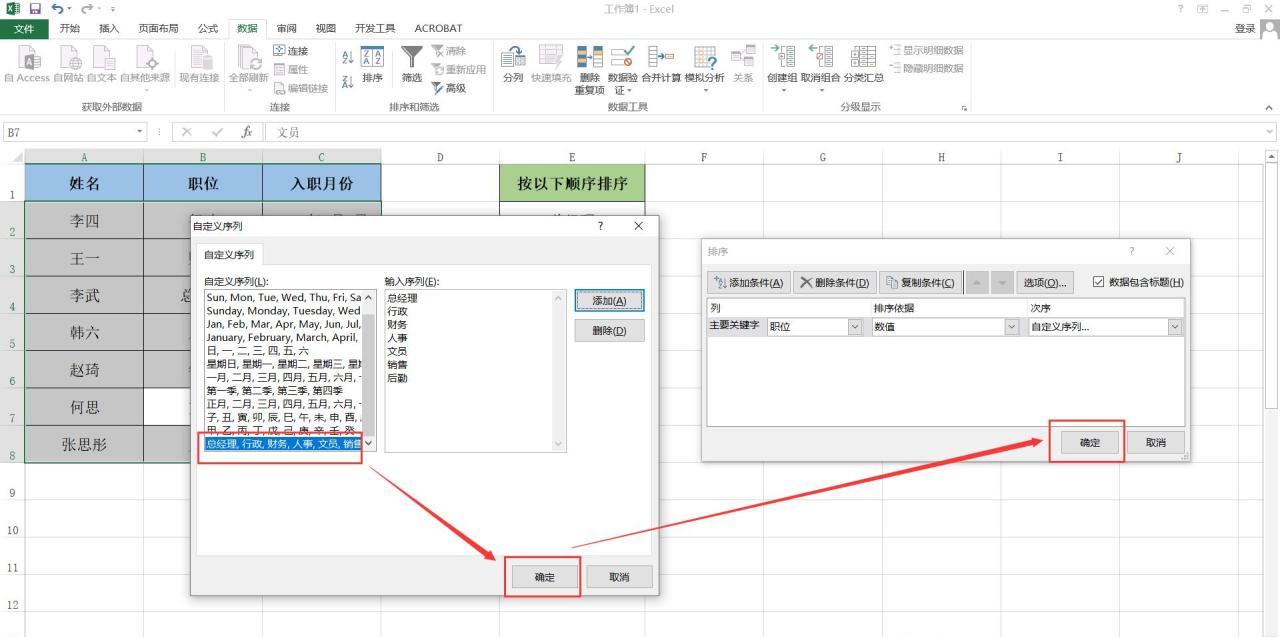
图8
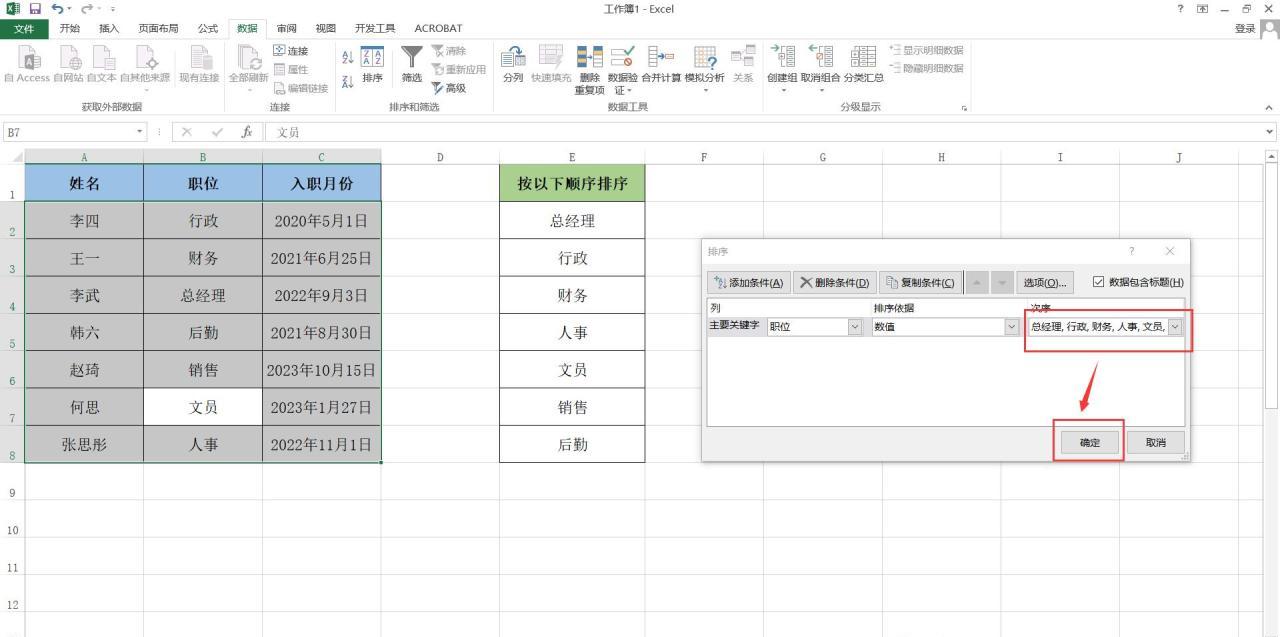
图9
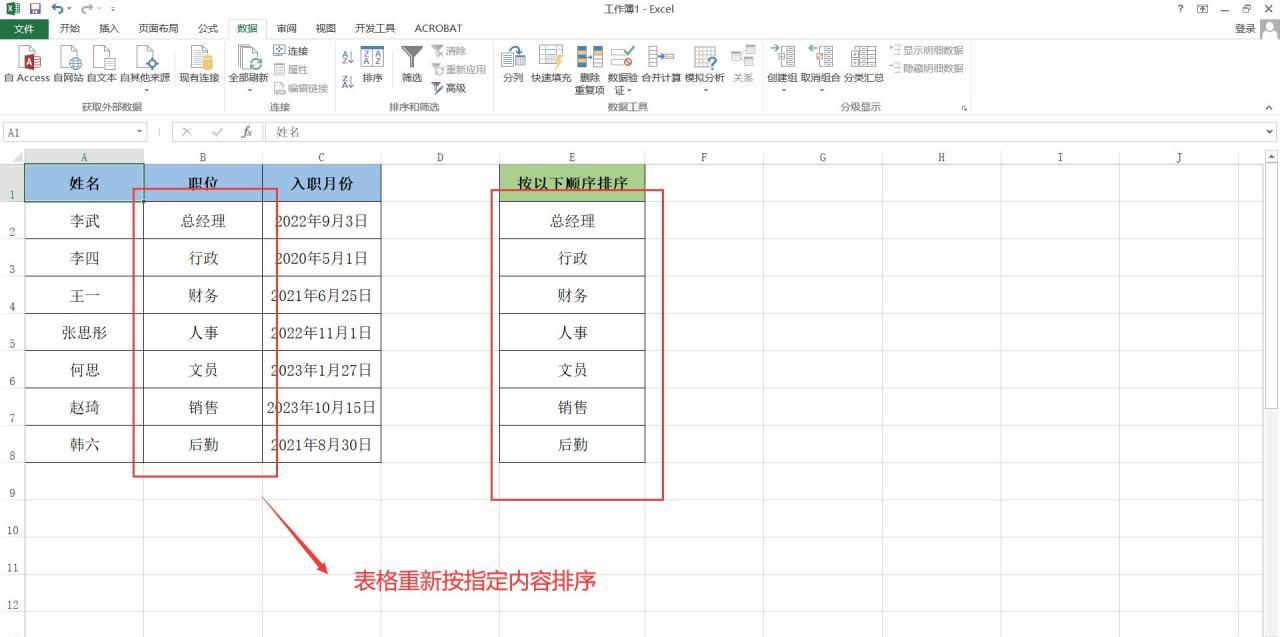
图10
方法二:MATCH 函数
1. 输入 MATCH 函数公式
打开 Excel 后,在空白处创建一个辅助列。在辅助列的第一个单元格(假设为 C2)中输入公式:=MATCH (B2,$GG$8,0)。这里需要解释一下公式中的各个部分:
【B2】是原表格内需要排序的第一个数据单元格,这个单元格的位置根据实际数据位置而定。函数会从这个单元格开始,对每一个需要排序的数据进行操作。
【$GG$8】是指定的排序顺序单元格区域 G2:G8。这里使用 $ 符号锁定单元格区域,按一次 F4 键可以快速实现锁定。这样在向下填充公式时,这个区域不会发生变化,确保始终按照这个指定区域的顺序进行匹配。
【0】表示精确匹配,保证函数找到的数据完全符合指定的排序顺序要求。输入完公式后,按【enter】键,即可得到第一个数据对应的匹配值。
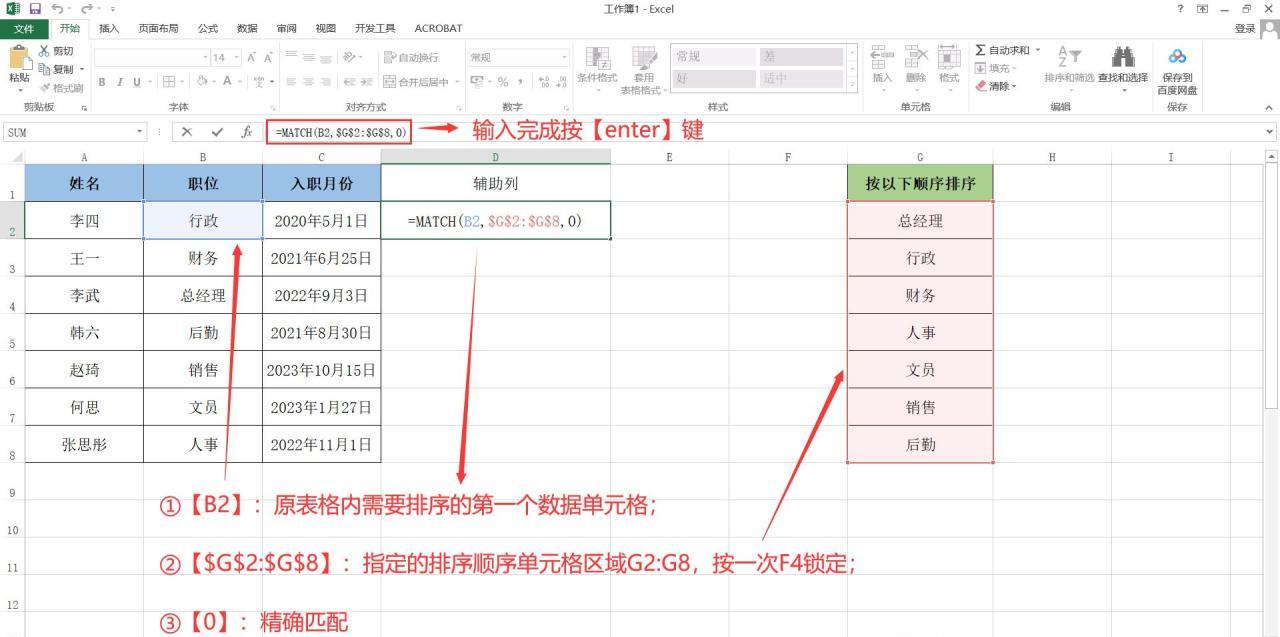
图11
2. 填充公式
选择输入公式的单元格,将鼠标移动到单元格右下角,当光标变成黑色 “+” 号(填充柄)时,双击鼠标左键向下填充公式。这样,辅助列的每一个单元格都会根据原表格中对应的需要排序的数据和指定的排序顺序单元格区域,计算出相应的匹配值。
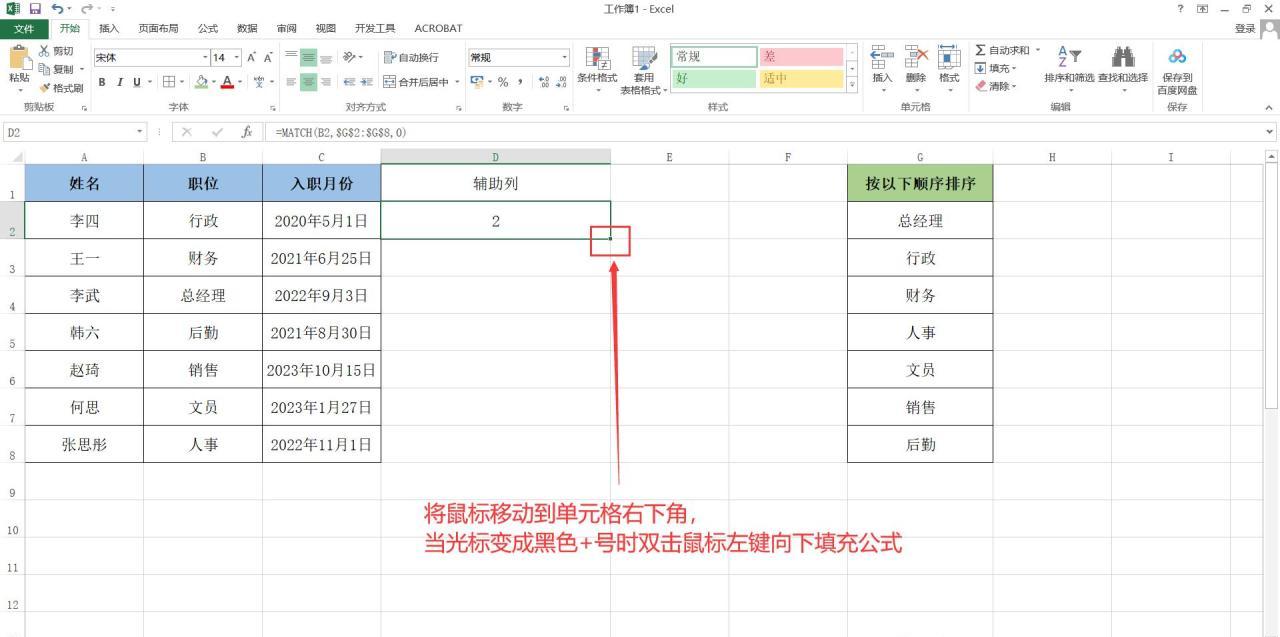
图12
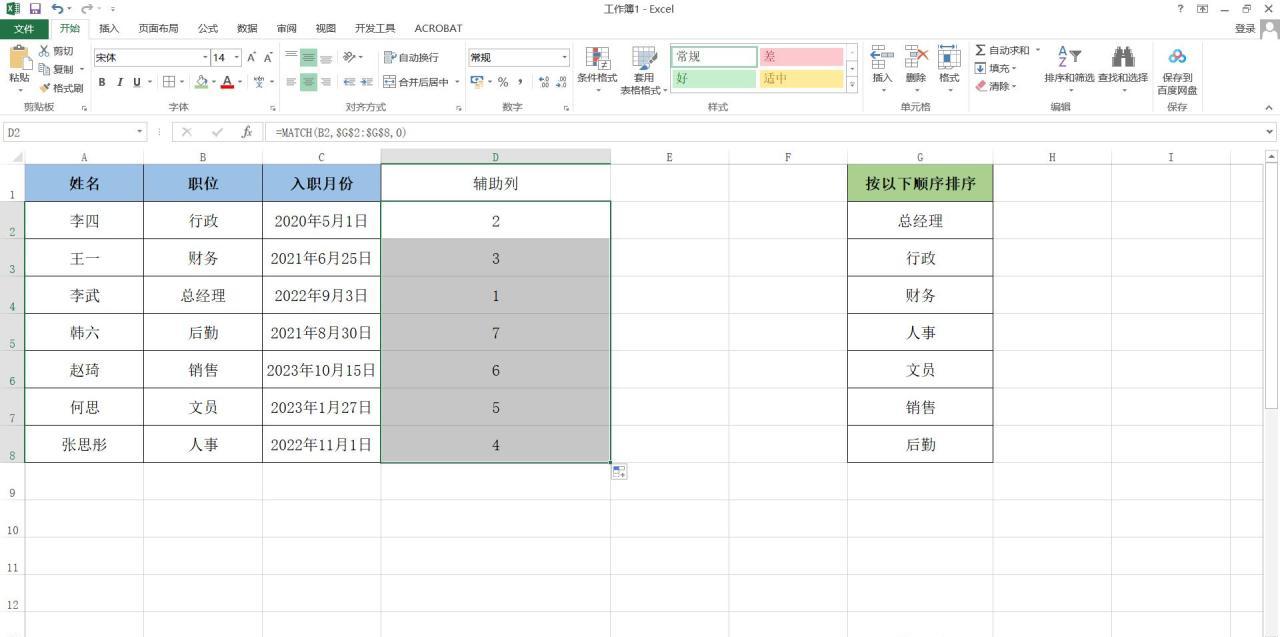
图13
3. 排序并清理辅助列
全选辅助列填充公式的单元格区域,单击鼠标右键选择【排序】-【升序】。此时会弹出 “排序提醒” 对话框,选择【扩展选定区域】,然后点击【排序】。这样表格的顺序就会按照指定的顺序排列。最后,因为辅助列只是用于排序的临时工具,为了保持表格整洁,将辅助列删除即可。
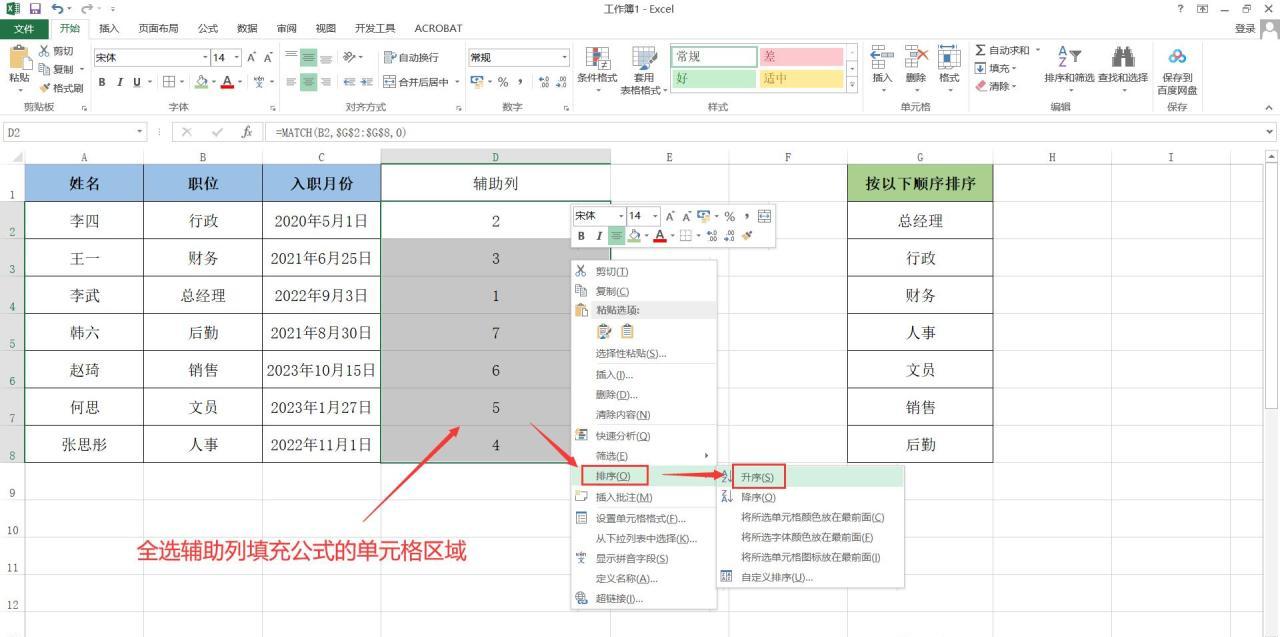
图14
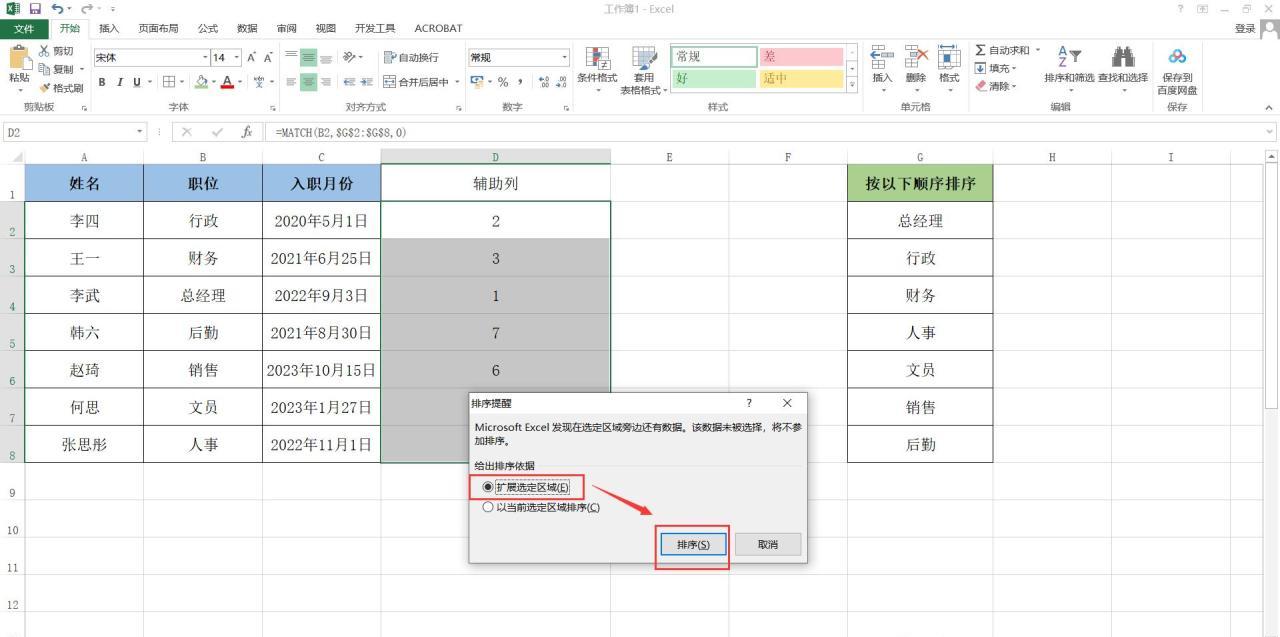
图15
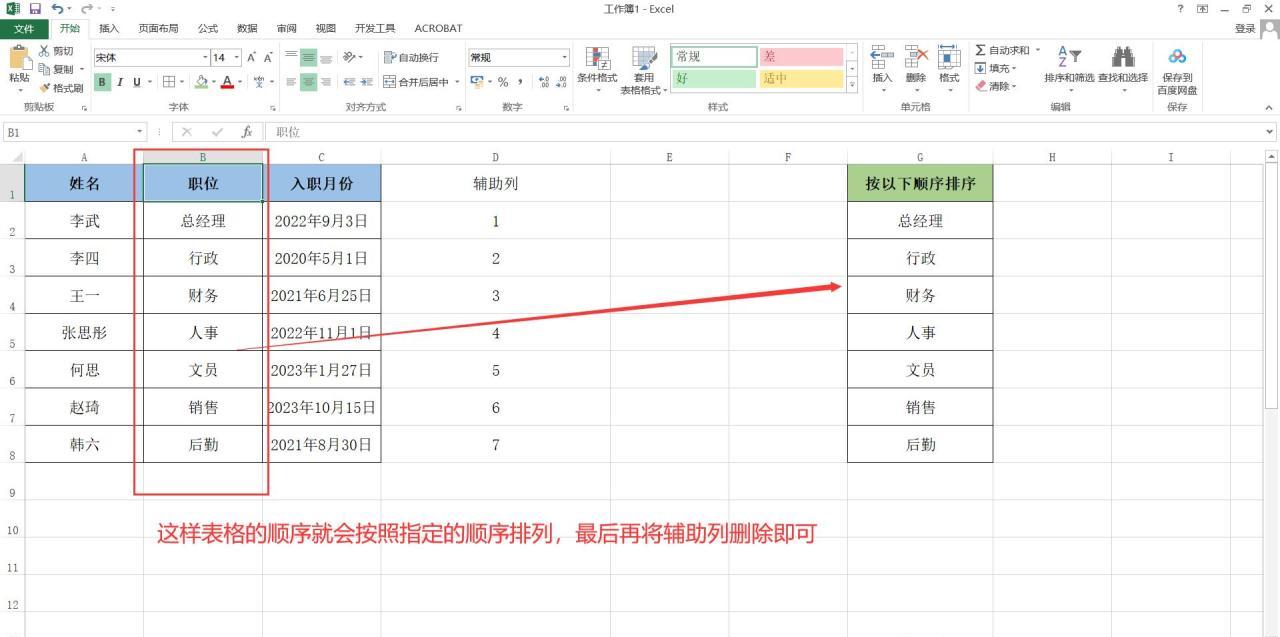
图16
通过这两种方法,都可以让 Excel 表格中的数据按照指定的内容顺序进行排序,大家可以根据实际情况选择更适合自己的方法来满足办公中的排序需求。









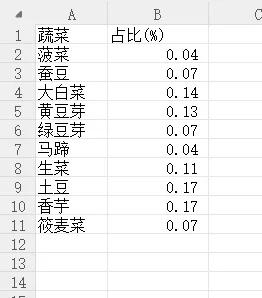
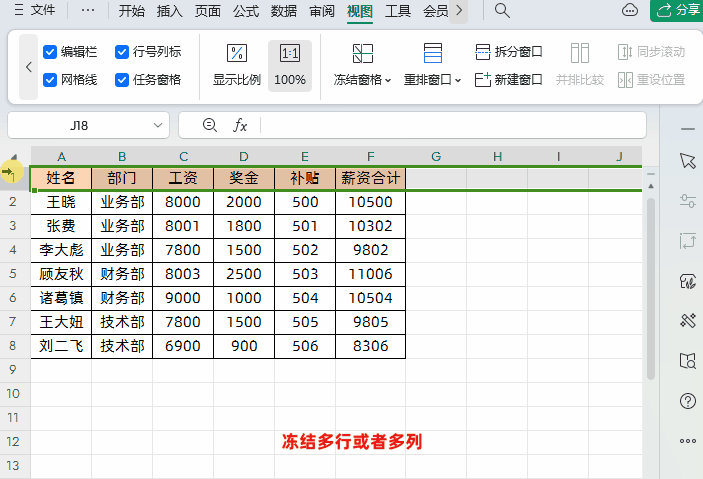
评论 (0)